教您如何一键重装系统win7
- 2019-03-05 09:45:00 分类:装机教程
重装系统就是指当电脑瘫痪无法使用是需要对电脑重新安装操作系统。电脑在长时间的使用下会产生大量的系统碎片,而日积月累下来,就会导致电脑出现卡顿、卡屏等问题,这时我们就会想到要为电脑重新安装电脑系统啦~下面小编就给大家讲述一下win7一键重装系统的方法。
以前我们都是使用光盘安装电脑系统的,但是由于操作过于繁琐,导致现在很多用户对于重装系统都望而却步,针对该问题,小编专门整理了一个关于win7一键重装的教程,现在就来分享给大家~
一键重装系统win7具体步骤:
1、 在官网下载装机吧一键重装系统软件,官网地址:http://www.zhuangjiba.com
2、 打开运行装机吧一键重装系统软件,打开前先关闭所有的杀毒软件,避免因拦截造成重装过程失败。
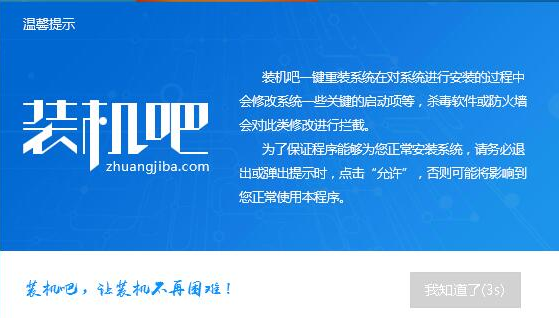
win7系统软件图解1
3、 打开软件后默认打开一键装机界面,这里选择系统重装,里面是你还有很多的功能,小编这里不一一介绍。
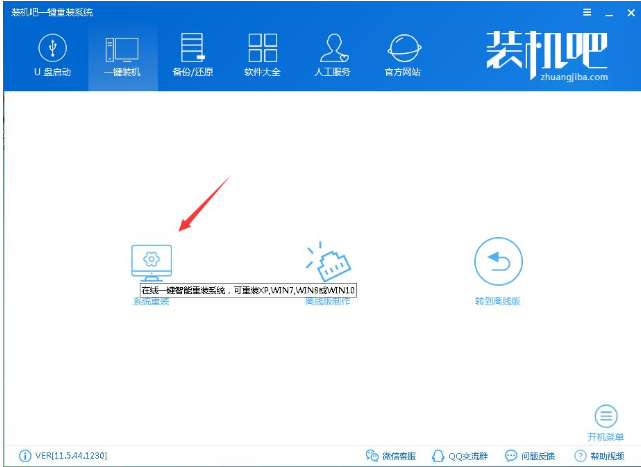
电脑系统软件图解2
4、 检测电脑的系统及硬件环境,这里可以看到自己电脑的一些信息,点击下一步。(如图所示为重装步骤)
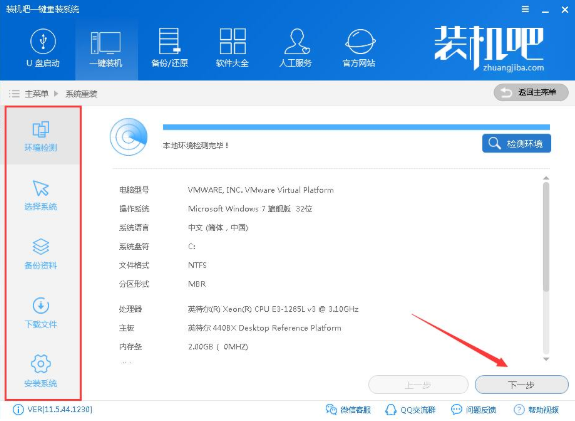
系统重装系统软件图解3
5、 这里选择需要重装的Win7系统,点击下一步。

系统重装系统软件图解4
6、 可以选择备份系统盘(C盘)的资料,如果没什么重要的资料建议不备份,以免浪费大量的时间,点击下一步后点击安装系统。
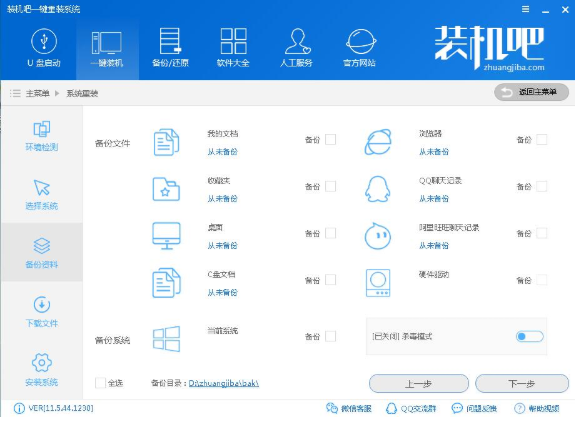
win7系统软件图解5
7、 开始下载win7系统镜像文件,耐心等待下载完成即可。
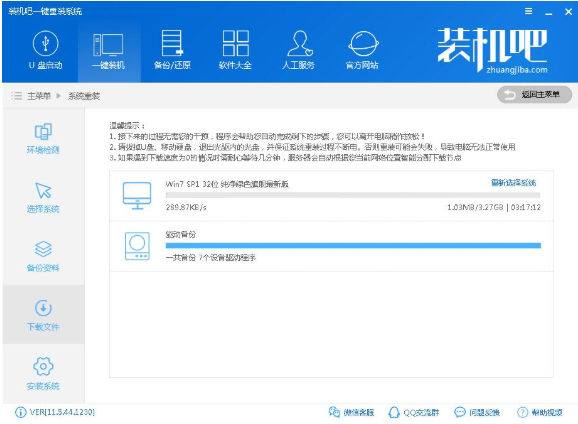
win7系统软件图解6
8、 系统下载完成后,装机吧将会校验系统文件MD5值,完成后会自动重启进行系统重装。
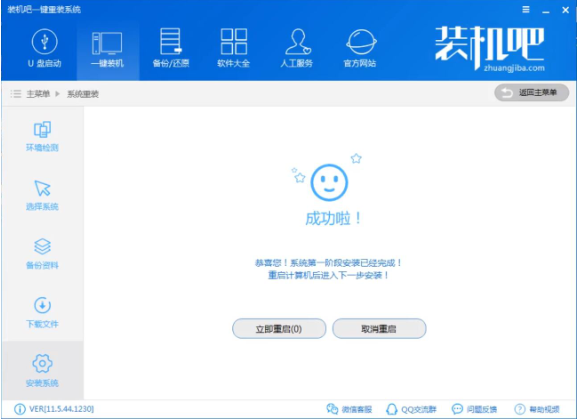
win7系统软件图解7
9、 重启系统后选择装机吧一键重装 DOS-GHOST系统安装模式,也可以选择PE安装模式。
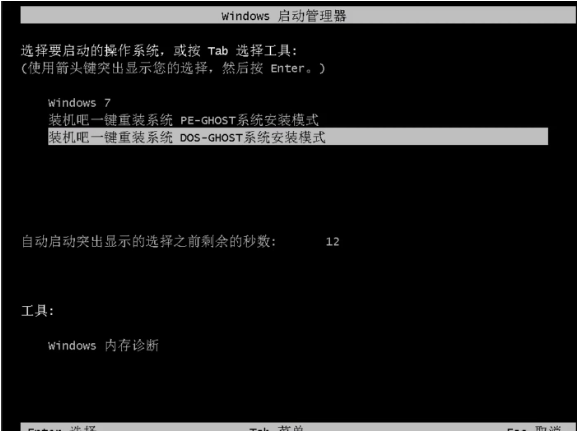
系统重装系统软件图解8
10、 之后进入Ghost还原系统过程,这个过程完成后会自动重启电脑
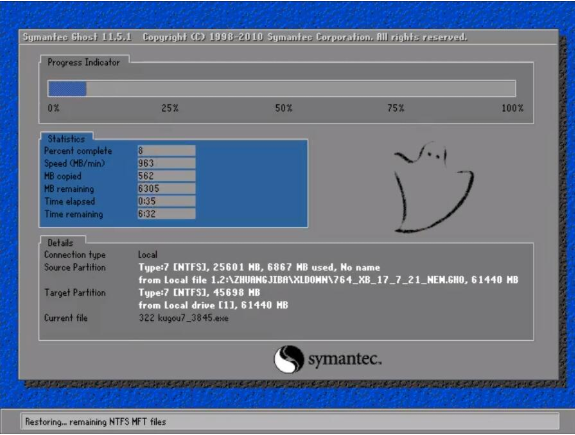
一键重装系统软件图解9
11、 重启后进去系统的部署安装过程,设置系统及安装驱动程序。

电脑系统软件图解10
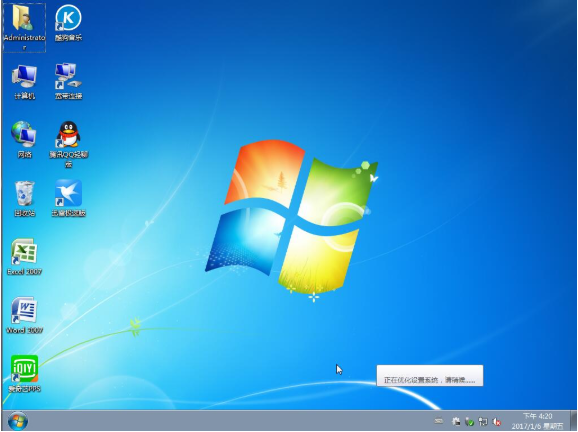
系统重装系统软件图解11
以上就是装机吧一键重装win7系统重装操作方法啦~